ה-Apple Watch הוא חתיכת טכנולוגיה מדהימה, והוא רק ממשיך להשתפר יותר ויותר. מעיד על כך המסך הגדול יותר שהוצג עם Apple Watch Series 7, המציע גם תצוגה תמידית בהירה יותר. בהירות התצוגה תמיד הייתה נקודת דבק ב-Apple Watch, שכן אפל ממשיכה לנסות ולהבטיח שהשעון שלך יחזיק מעמד כל היום מבלי שייגמר המיץ.
תוכן
- קריאה קשורה
-
כיצד להאיר את מסך Apple Watch
- שנה את פני השעון שלך
- פוסטים קשורים:
קריאה קשורה
- הדברים הראשונים לעשות עם Apple Watch Series 7
- כיצד לכייל את Apple Watch שלך
- החלפת מסך Apple Watch: כל מה שאתה צריך לדעת
- טיפים וטריקים של Apple Watch Series 7
- כיצד להשתמש Find My ב-Apple Watch
עם זאת, יש עדיין מקרים שבהם המסך פשוט לא נראה מספיק בהיר, בין אם אתה מנסה להסתכל על פני השעון "הרגילים" או בתצוגה התמידית. למרבה המזל, יש כמה דברים שאתה יכול לעשות כדי להפוך את השעון שלך לקל יותר לראות לאורך היום.
כיצד להאיר את מסך Apple Watch
השיטה הראשונה להגברת הבהירות במסך ה-Apple Watch שלך היא פשוט להתאים את המחוון באופן ידני. כמו האייפון, יש חיישן שמנסה לקבוע כמה בהיר המסך צריך להיות בהתבסס על תנאי התאורה הסובבים אותך. אבל זה לא תמיד הפתרון המדויק או האמין ביותר, מכיוון שאתה יכול בסופו של דבר לקבל מסך עמום במיוחד כאשר ההפך צריך להיות נכון. כך תוכל להבהיר ידנית את מסך Apple Watch:
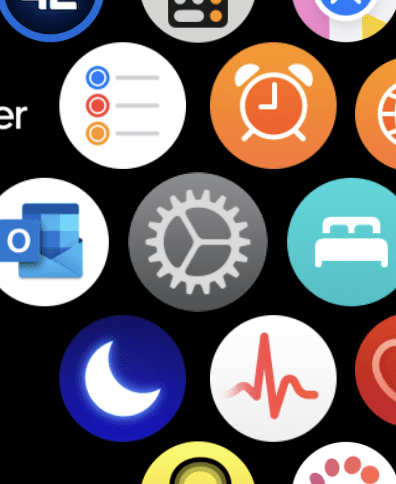
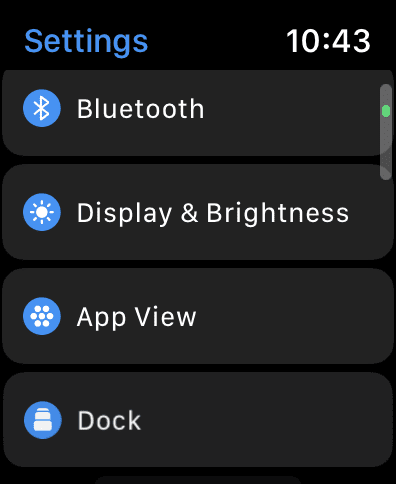
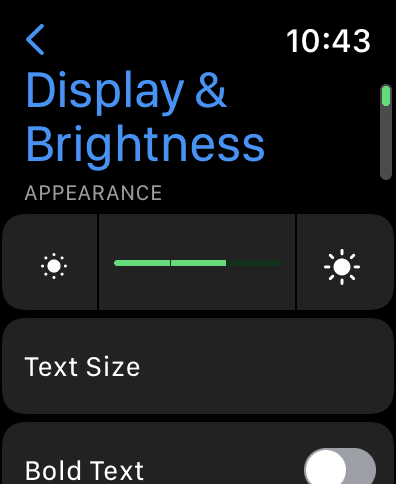
- בטל את הנעילה של Apple Watch שלך אם זה עדיין לא נעשה.
- לחץ על הכתר הדיגיטלי בצד השעון כדי להציג את כל האפליקציות שלך.
- מצא והקש על הגדרות סמל האפליקציה.
- גלול מטה והקש תצוגה ובהירות.
- תַחַת מראה חיצוני, הקש על אייקון שמש עד שהוא מגיע לרמה מתאימה.
- הקש על החץ לאחור בפינה השמאלית העליונה כדי לחזור אחורה.
שנה את פני השעון שלך
שיטה אחרת עשויה להיות לא המרגשת ביותר, במיוחד אם אתה משתמש בלוח שעון עם המון סיבוכים שונים. אבל האמת היא ששימוש בלוח שעון בהיר יותר יגרום בדרך כלל לכך שתוכלו לראות טוב יותר מה יש בשעון שלכם. גם כאשר ה-Always on Display פעיל, השעון מפצה על כך ועדיין מספק חוויה בהירה יותר.
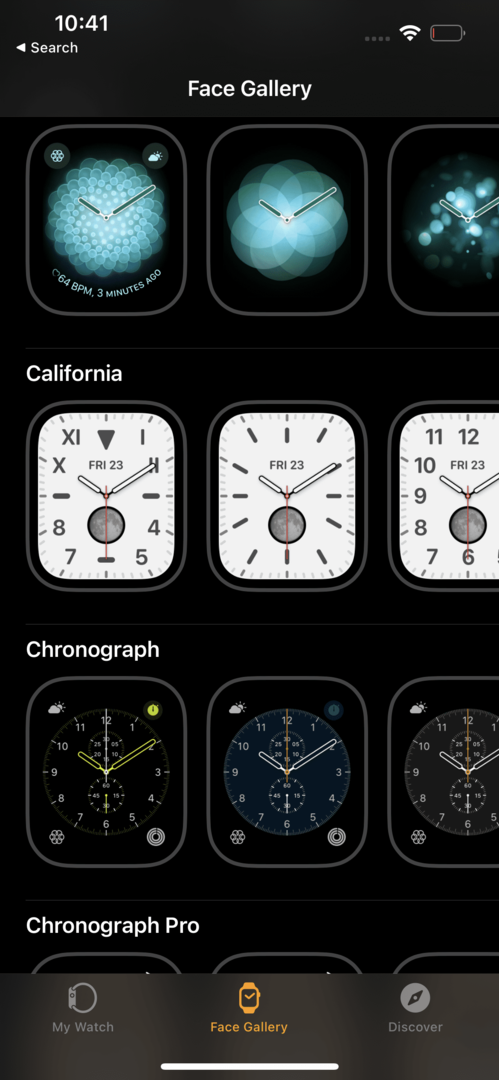
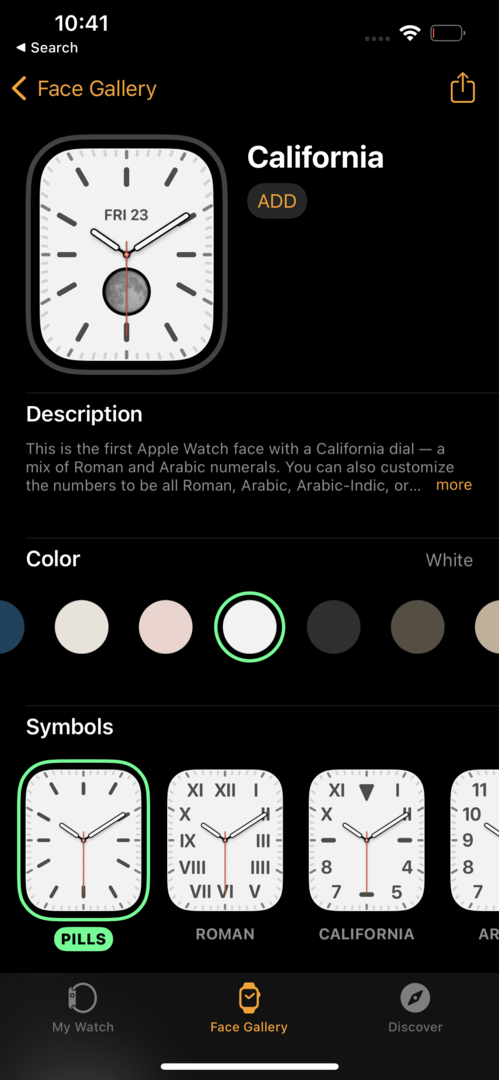
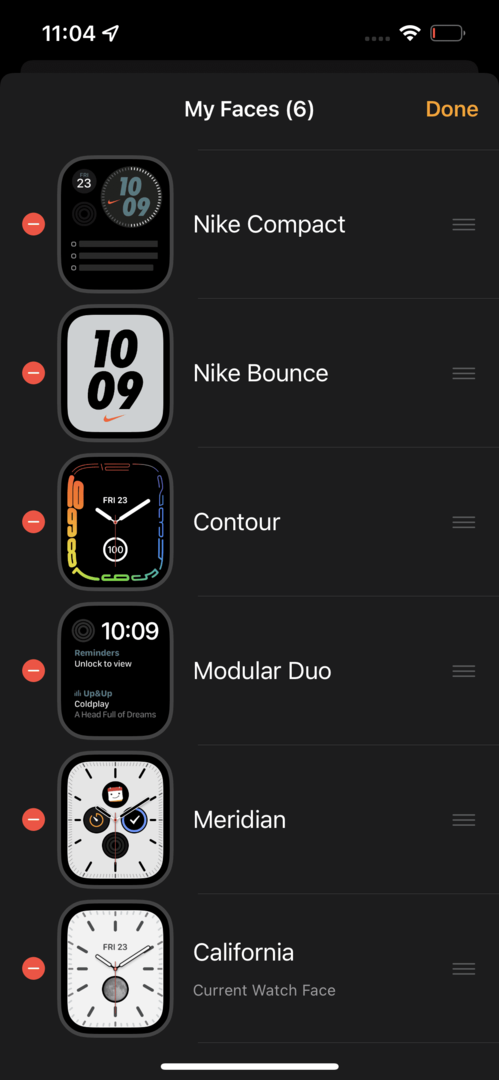
- פתח את ה שעון אפליקציה באייפון שלך.
- בֶּרֶז גלריית פנים בסרגל הכלים התחתון.
- אתר לוח שעון שעושה שימוש ברקע לבן או בהיר יותר בהשוואה למה שאתה כבר משתמש.
- בחר את לוח השעון ועבור על האפשרויות השונות להתאמה אישית.
- לאחר שתסיים, הקש על לְהוֹסִיף כפתור בחלק העליון מתחת לשם לוח השעון.
- הקש על השעון שלי לשונית בסרגל הכלים התחתון.
- תַחַת הפרצופים שלי הקש על לַעֲרוֹך לַחְצָן.
- אתר את לוח השעון החדש שנוסף מהרשימה.
- לחץ והחזק את שלושת הקווים האנכיים מימין ללוח השעון.
- גרור אותו למעלה כדי להעביר אותו לראש הרשימה שלך.
- בֶּרֶז בוצע.
לאחר שהעברת את לוח השעון לראש הרשימה, ה-Apple Watch שלך אמור לעבור אוטומטית ללוח השעון החדש. אם לא, אתה יכול להרים את פרק כף היד כדי להעיר את השעון, ולאחר מכן להחליק שמאלה כדי לעבור בין פני השעון.
אנדרו הוא סופר עצמאי המבוסס על החוף המזרחי של ארה"ב.
הוא כתב עבור מגוון אתרים לאורך השנים, כולל iMore, Android Central, Phandroid ועוד כמה. כעת, הוא מבלה את ימיו בעבודה בחברת HVAC, תוך כדי אור ירח ככותב עצמאי בלילה.